Heb je een paar wijzigingen die van toepassing zijn op een heleboel items? Ben je het zat om elk item elk item één voor één te wijzigen? Nou, met Batch-acties kun je meerdere items tegelijk bewerken, verplaatsen, verwijderen, archiveren, exporteren en zelfs dupliceren met slechts één klik! Blijf dit artikel lezen om te ontdekken hoeveel tijd je kunt besparen met Batch-acties. 🥳
Selecteer je items
Er zijn enkele verschillende manieren om de items te selecteren waarop je batch-actie van invloed zou moeten zijn. Je kunt alle items in één groep selecteren, elk item afzonderlijk selecteren of alle items tussen twee items in selecteren. Lees verder om alle drie de methoden te bekijken!
- Selecteer alle items in een groep
Om alle items in één groep te selecteren, vink je de box boven het bovenste item in de groep aan of klik je in het groepsmenu en kies je "Selecteer alle items".
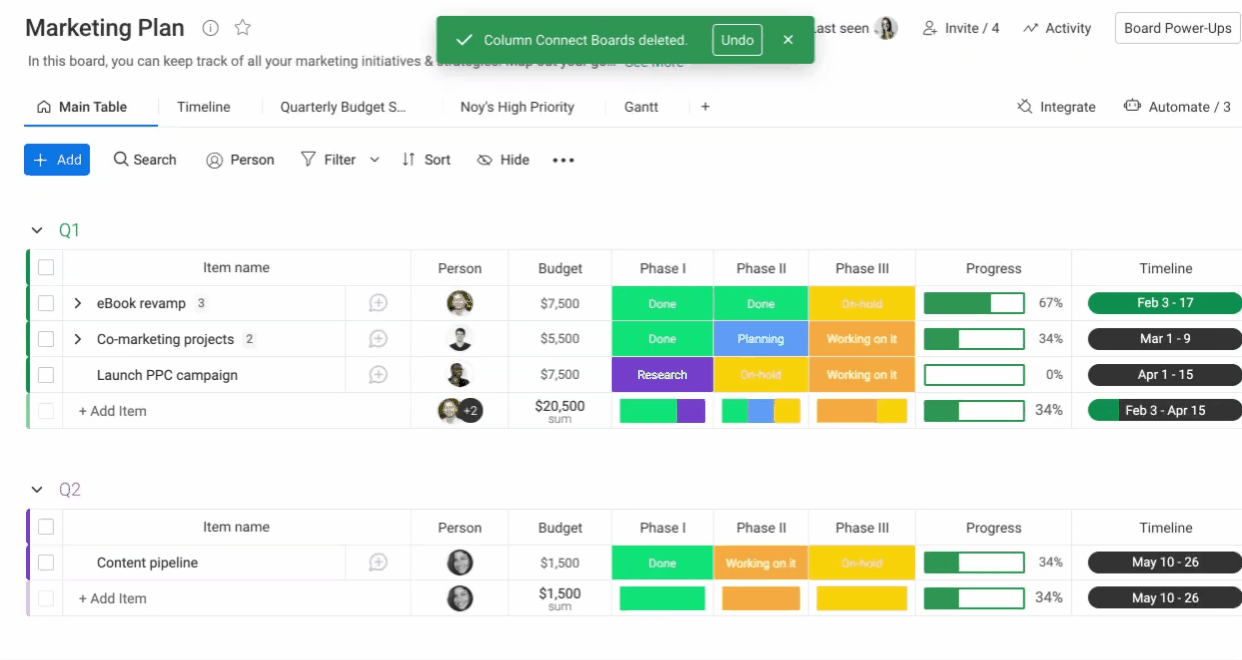
- Specifieke items selecteren
Als je een paar items uit je bord wilt selecteren, klik dan op de lege box die links naast de naam van je item verschijnt.
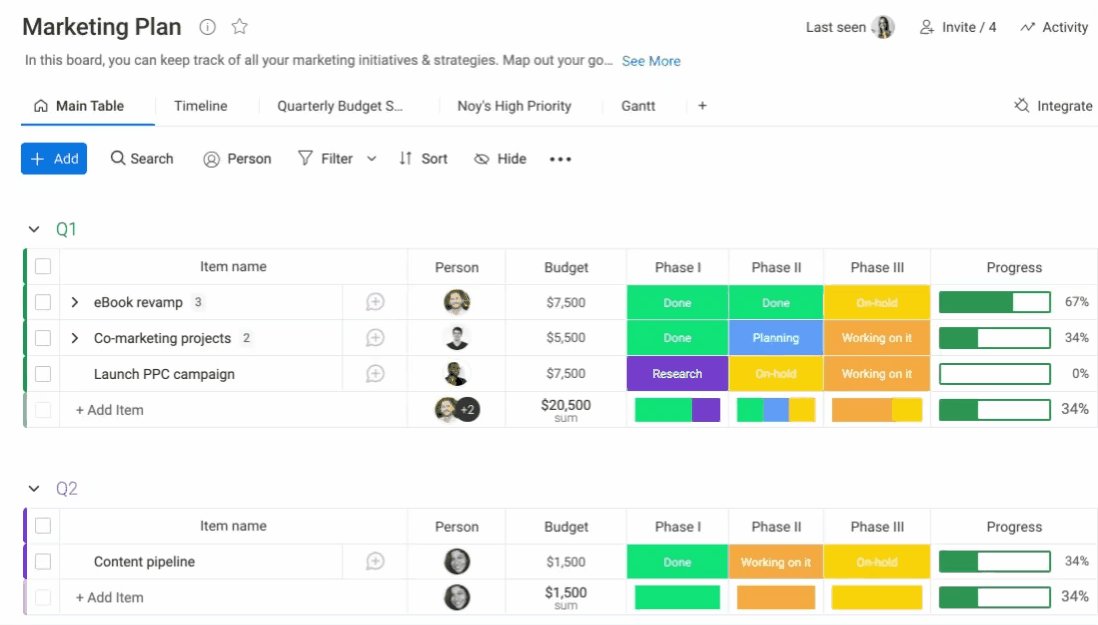
- Een reeks items selecteren
Als een paar items achter elkaar wilt selecteren, klik je eerst op het eerste item en vervolgens, terwijl je de shift knop ingedrukt houdt, op het laatste item. Dan worden alle items daartussenin ook geselecteerd!
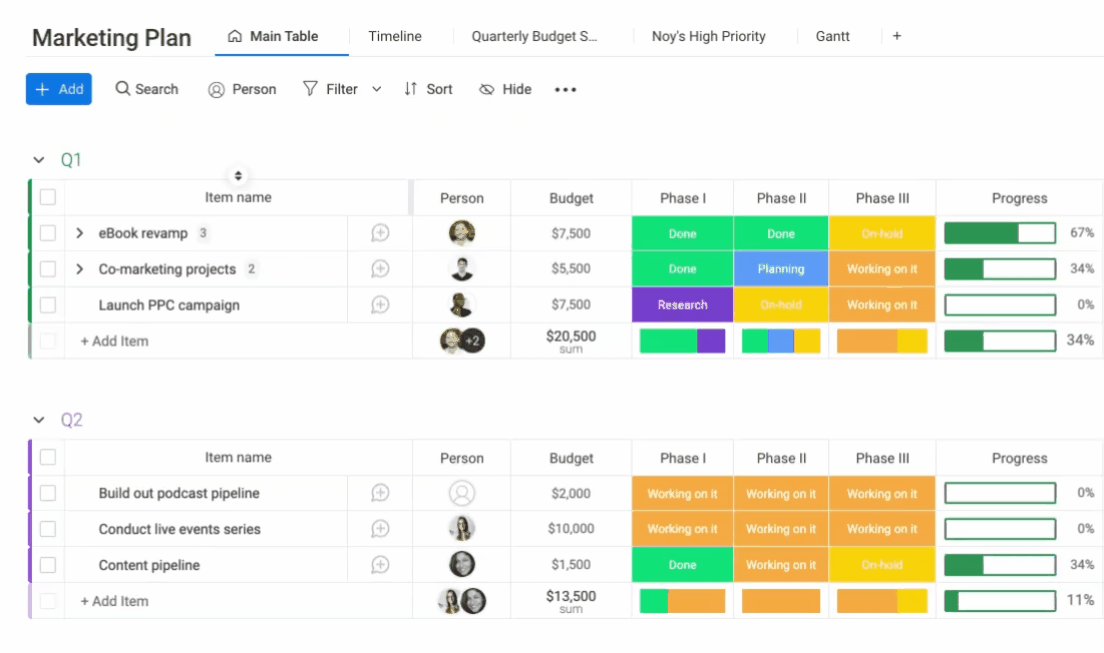
Je kunt items deselecteren door een tweede keer op elk item te klikken of door op de "X" in de batch-acties werkbalk onderaan het scherm.
Werkbalk voor batch acties
Nadat je je items hebt geselecteerd zie je een werkbalk onder aan het scherm om te laten weten hoeveel items er zijn geselecteerd. Vanuit deze werkbalk kunnen we een van de volgende snelle acties uitvoeren:
- Dupliceer de items
- Exporteer deze items naar Excel
- Archiveer de items met de optie om ze in de toekomst te herstellen
- Verwijder de items permanent
- Verplaats naar een andere groep of een ander bord
- X om alle items te deselecteren
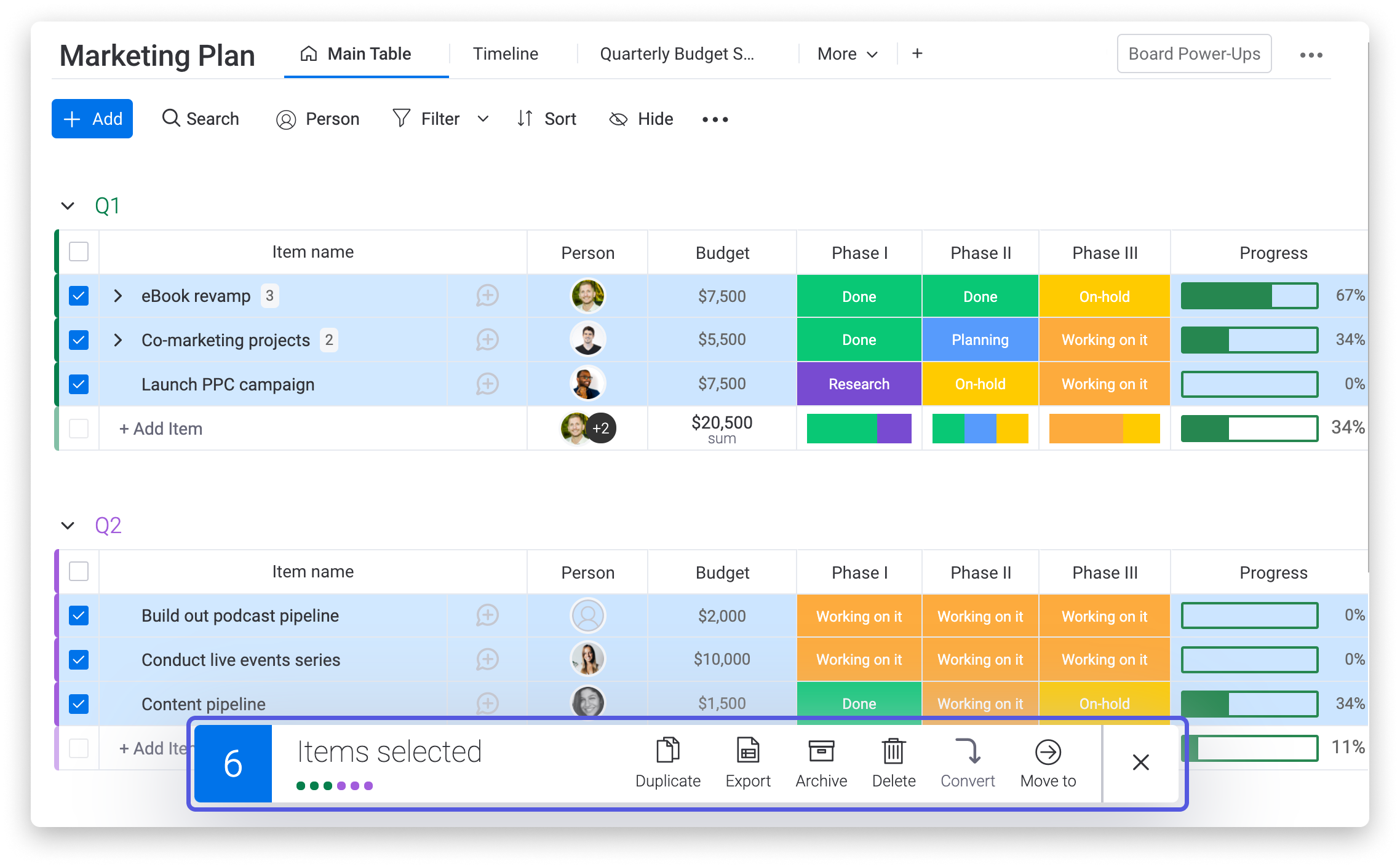
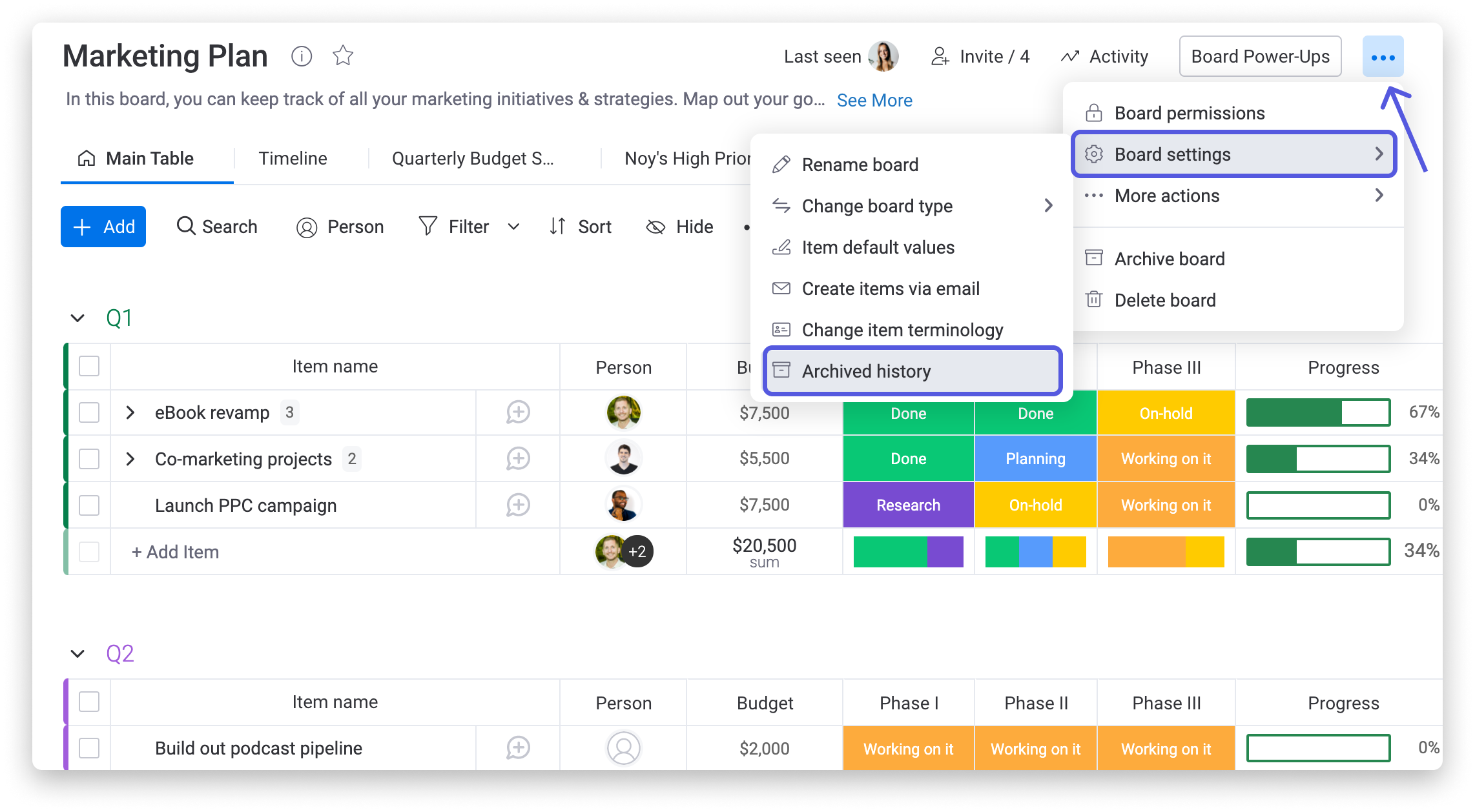
Bewerk kolommen met batch acties
Er zijn talloze bewerkingen die je heel snel op verschillende items kunt toepassen door batch acties te gebruiken! Laten we eens kijken naar een paar voorbeelden!
- Status bijwerken
Ons marketingteam heeft zojuist een waanzinnig succesvolle bijeenkomst afgerond en is erin geslaagd om de fase "Initiële planning" van 5 van onze lopende projecten af te ronden! Laten we batch-acties gebruiken om hun status met slechts één klik te wijzigen van "In uitvoering" naar "Klaar"! 🎉
Eerst selecteren we alle items die we tijdens onze vergadering hebben besproken en vervolgens klikken we op slechts één van de cellen in de Statuskolom. Vervolgens hoeven we deze alleen maar bij te werken met de juiste status en we zullen zien dat de wijziging wordt toegepast op al onze geselecteerde items!
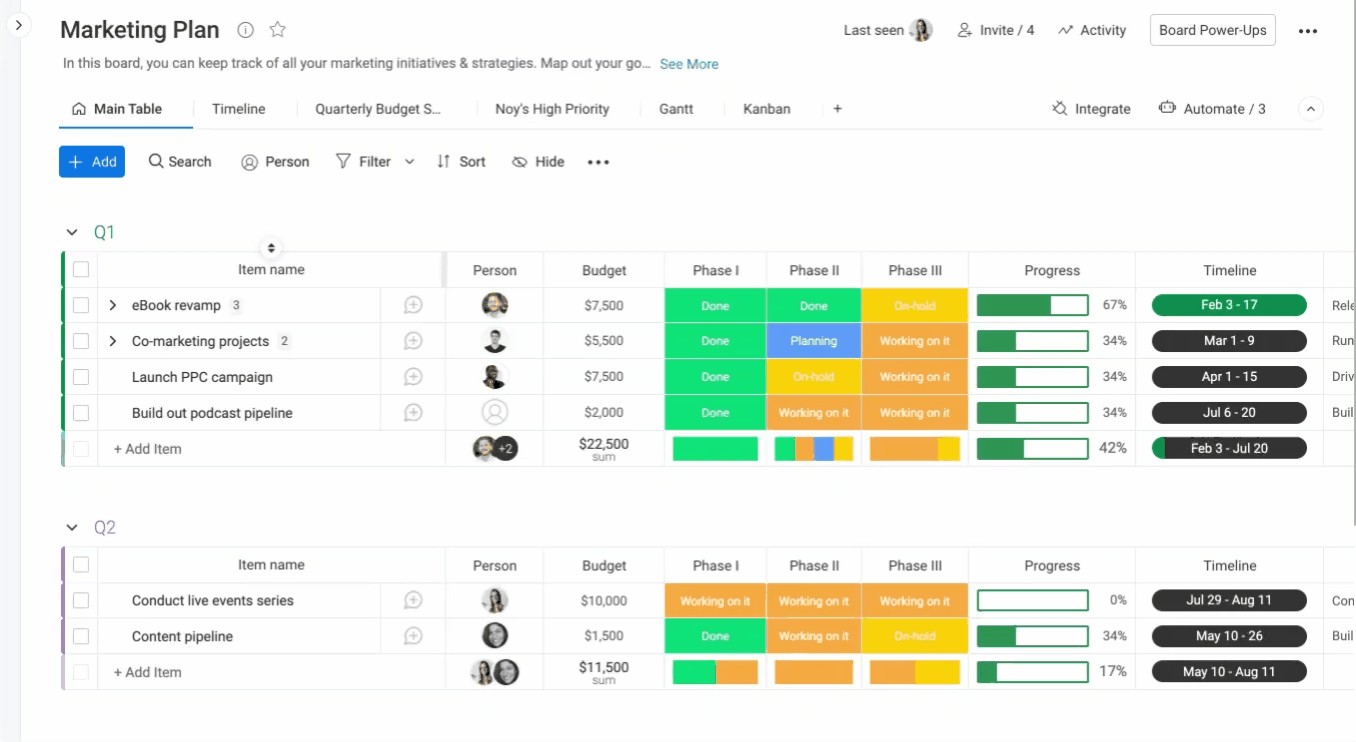
- Schuif met datums
Oh oh...Er is een vertraging in onze voortgang en we moeten onze taken met 5 dagen uitstellen. Laten we dit in één keer doen voor alle projecten die door deze vertraging worden getroffen! We gaan elk van onze items selecteren en vervolgens klikken we op de Datumkolom van één van de items. Wanneer het kalendervenster verschijnt, klikken we op "Geselecteerd item verschuiven met dagen" en voeren we het exacte aantal dagen van de verschuiving in.
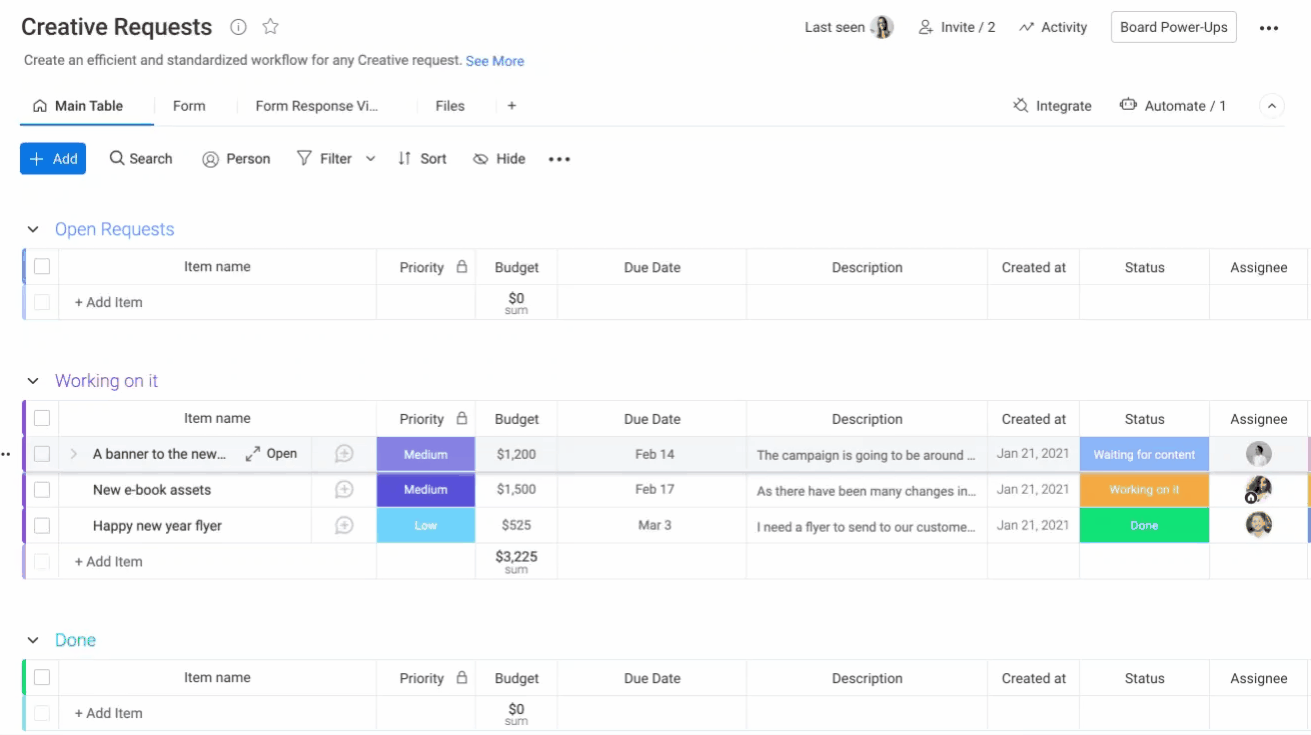
Wijs mensen toe
We hebben besloten om ons marketingteam een beetje te herstructureren en één teamlid alle lopende projecten voor het eerste kwartaal te laten managen. Laten we kijken hoe we onze medewerkers opnieuw toewijzen met Batch-acties!
Eerst selecteren we al onze items en vervolgens klikken we op een van de cellen in de Mensenkolom en selecteren we onze nieuwe medewerker!
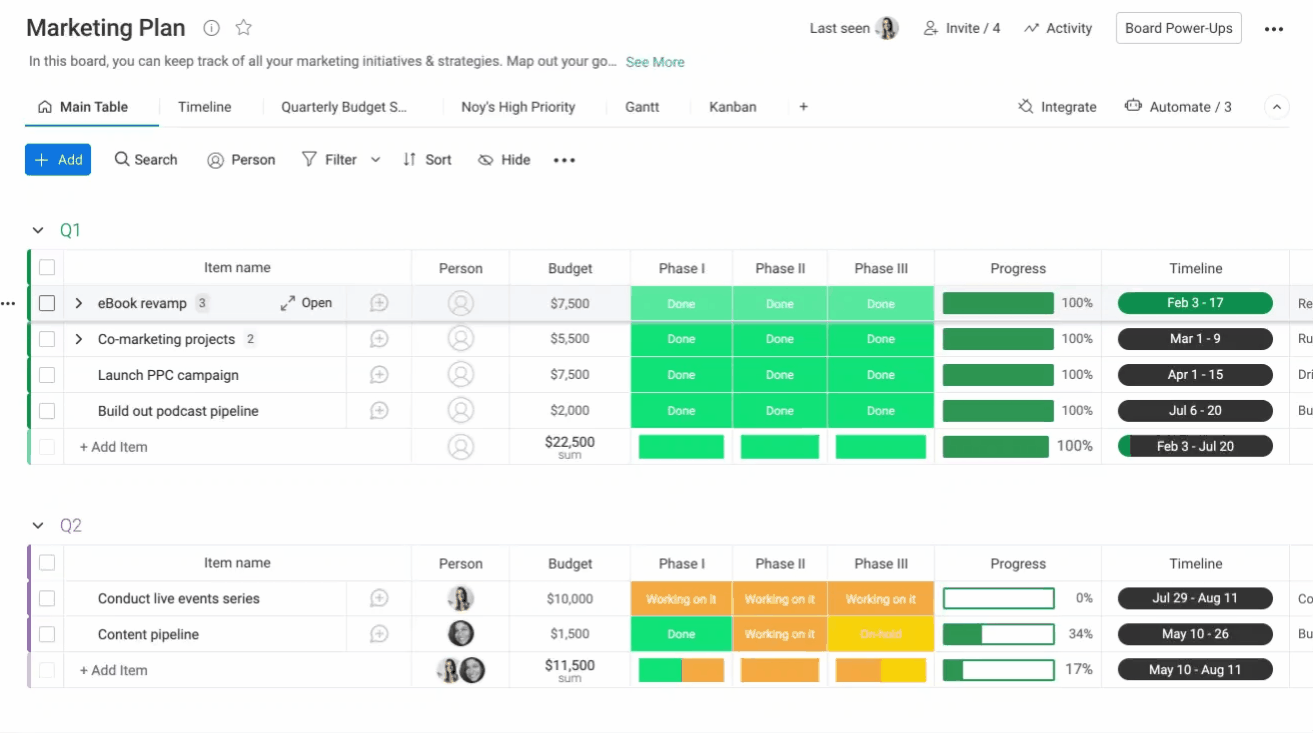
Mocht je vragen hebben, neem dan hier contact op met ons team. We zijn 24/7 beschikbaar en helpen je graag.



Opmerkingen